Votre appareil est -il incapable de se connecter à un réseau Wi-Fi mais il est connecté à un autre? Ce problème est en fait plus courant que vous ne le pensez!
De nombreuses choses différentes peuvent affecter la connexion entre votre appareil et le réseau sans fil . Votre travail aujourd'hui consiste à trouver la cause exacte de votre problème, tandis que la nôtre est de rendre le processus aussi simple que possible. Commençons!
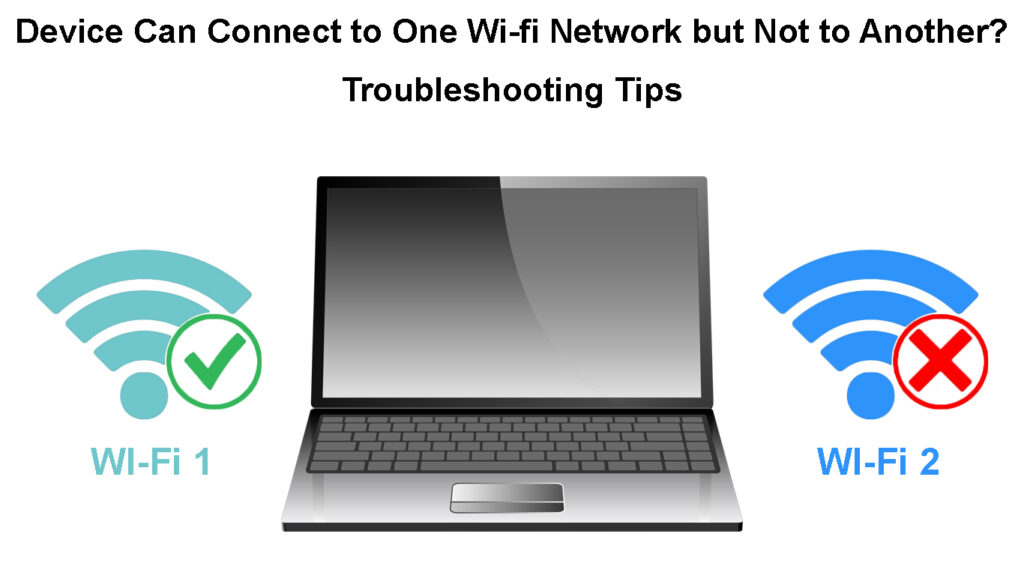
Pourquoi votre appareil peut se connecter à un réseau Wi-Fi mais pas à un autre
Un bogue cause des problèmes avec la connexion
Votre appareil peut ne pas être en mesure de se connecter à un réseau Wi-Fi en raison d'un bogue. Heureusement, la plupart des bogues dans les gadgets électroniques doivent être supprimés avec un simple redémarrage . Il est important que vous redémarrez chaque appareil que vous utilisez pour vous connecter à votre réseau sans fil ainsi qu'au routeur de ce réseau. De cette façon, vous vous assurerez que chaque appareil travaille efficacement vers une connexion.
Si votre routeur a un bouton d'alimentation, vous pouvez l'utiliser pour éteindre l'appareil. Dans le cas où ce n'est pas le cas, ce ne sera pas un problème. Vous pouvez simplement débrancher le routeur à partir d'une source d'alimentation. Après quelques minutes, vous pouvez le recommencer.

Le cycle d'alimentation ne sera pas aussi utile en ce qui concerne votre ordinateur, votre tablette ou votre téléphone. Ces appareils ne fonctionnent pas de la même manière. Ainsi, vous les réinitialiserez en les éteignant puis en les réactivant après quelques minutes. Lorsque tous vos appareils sont allumés, vous pouvez essayer de les connecter à nouveau au réseau Wi-Fi.
Si le simple redémarrage n'a pas fonctionné, vous devrez peut-être réinitialiser l'usine de réinitialiser votre routeur . Cela supprimera toutes les configurations mal définies qui peuvent entraîner des problèmes avec la connexion. Vous le ferez en prenant un objet net et mince tel qu'une broche et en appuyant sur le bouton de réinitialisation de l'appareil. Après quelques minutes, vous devez visiter la page de configuration des appareils . Ensuite, vous devriez remettre le routeur à nouveau, tout comme vous l'avez fait la première fois que vous l'avez utilisé.
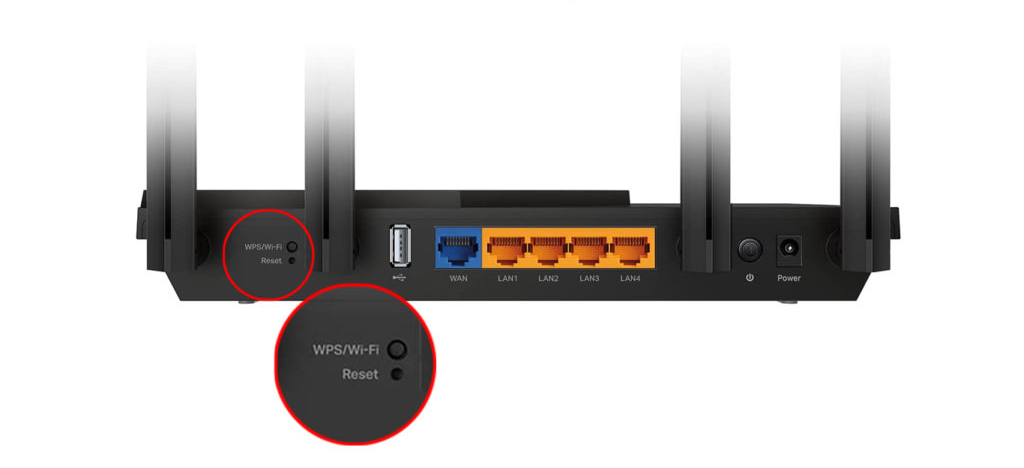
Les paramètres réseau du routeur mal configuré empêchent la connexion
L'une des principales raisons pour lesquelles vous n'êtes pas en mesure de vous connecter à un réseau sans fil spécifique est due à un problème dans les paramètres du réseau . Les configurations mal configurées peuvent se produire à la fois sur votre appareil et sur le routeur. Quelle que soit la cause exacte du problème, vos pas seront finalement les mêmes.
Modification des paramètres des routeurs
Tout d'abord, vous devez visiter la page de configuration de vos routeurs pour vérifier vos paramètres actuels. La page de configuration des routeurs est accessible dans n'importe quel navigateur en tapant le site Web qui contient l'adresse IP de vos routeurs . Vous pouvez trouver la page exacte dont vous avez besoin en quelques clics en ligne. Alternativement, vous pouvez trouver ces informations sur votre ordinateur.
Si vous avez un périphérique Windows, vous devez aller à l'invite de commande et taper ipconfig / all. Après avoir appuyé sur Entrée, vous obtiendrez diverses informations sur votre ordinateur et le réseau Wi-Fi auquel vous êtes connecté. Vous trouverez l'adresse IP sous passerelle par défaut.

Dans le cas où vous possédez un périphérique Mac, vous devez maintenir le bouton Option / Alt pendant quelques secondes. Vous devez ensuite cliquer sur l'icône Wi-Fi dans le menu. Vous découvrirez l'adresse IP sous l'option d'adresse du routeur. Collez simplement l'adresse à la barre d'adresse de votre navigateur pour accéder à la page de configuration.
Une fois que vous l'avez fait, vous devez vous connecter en utilisant vos informations d'identification. Ensuite, vous devrez rechercher les paramètres avancés ou la section sans fil avancée. Là, vous verrez les informations sur les canaux et les fréquences sur lesquelles votre appareil fonctionne.
Modification du canal réseau
Dans la section Paramètres avancés, vous pourrez activer la fréquence 5 GHz et modifier le canal Wi-Fi si nécessaire. Cette option sera particulièrement utile si le canal que votre réseau utilise actuellement est surpeuplé, et cela rend difficile pour votre appareil de s'y connecter. Donc, changer la chaîne, réinitialiser le modem et essayer de se connecter à nouveau au réseau Wi-Fi est une idée intelligente.
Les paramètres réseau de votre ordinateur sont à blâmer
Votre routeur a peut-être été correctement mis en place. Mais cela ne signifie pas que toutes les autres configurations sont également bonnes. C'est parce que les paramètres du réseau de vos ordinateurs peuvent également entraîner des problèmes avec votre connexion Wi-Fi.
Si vous essayez de vous connecter à un réseau à 5 GHz , votre première étape devrait être de vérifier si votre appareil est même compatible avec cette bande . Les propriétaires de Windows devraient aller à l'invite de commande et taper les pilotes de show wlan netsh. Après avoir appuyé sur Entrée, le système affichera différents types d'informations réseau. Vous devez rechercher la partie prise en charge des types de radio.

Les propriétaires d'un périphérique Mac doivent cliquer sur l'icône Apple et se rendre à ce Mac. Ensuite, ils devront cliquer sur la prise en charge du système. Dans la section Wi-Fi, ils devraient rechercher une liste de modes sous les modes PHY pris en charge. Les modes 802.11a, 802.11ac et 802.11n prennent probablement en charge la connexion 2,4 GHz et 5 GHz.
Si votre appareil prend en charge les deux fréquences, il existe d'autres raisons pour lesquelles la connexion est difficile à réaliser. Voici quelques-unes des choses que vous pouvez essayer.
Réinitialiser les paramètres du réseau
Si vous soupçonnez que les paramètres du réseau sont à blâmer pour votre problème, vous devez les réinitialiser. Pour les ordinateurs Windows, vous devez aller au menu Démarrer et choisir les paramètres. Ensuite, vous devriez aller au réseau et à Internet, choisir l'état et choisir la réinitialisation du réseau.
Réinitialisation des paramètres réseau dans Windows 10
Si vous possédez un appareil Mac, vous devez aller au menu Apple et cliquer sur les préférences du système. Ensuite, vous devez choisir le réseau, cliquez sur votre nom de réseaux sans fil et cliquez sur l'icône moins. Une fois que vous appliquez les modifications, les paramètres du réseau seront réinitialisés.
Mettre à jour les pilotes du réseau
Les pilotes de réseau obsolète sont parmi les raisons les plus courantes de divers problèmes avec la connexion avec un réseau Wi-Fi . Dans de nombreux cas, vos pilotes de réseau se mettent à jour par eux-mêmes ou dès que vous mettez à jour le logiciel sur votre ordinateur. En fait, les appareils MAC ne vous fournissent pas une option pour mettre à jour rapidement les pilotes de réseau par vous-même, car ce processus est automatique.
D'un autre côté, les utilisateurs de Windows peuvent mettre à jour les pilotes par eux-mêmes. Vous devez vous rendre dans le menu du gestionnaire de périphériques et cliquer avec le bouton droit sur l'appareil que vous souhaitez mettre à jour. Vous devrez ensuite cliquer sur l'option Rechercher automatiquement le logiciel de pilote mis à jour et sélectionner le pilote de mise à jour si l'option est disponible.
Mise à jour du pilote réseau dans Windows 10
Alternativement, vous pouvez également cliquer avec le bouton droit sur le nom de votre appareil et sélectionner la désinstallation. Vous devez ensuite redémarrer votre ordinateur et les fenêtres réinstalleront la dernière version de ce pilote lorsque l'ordinateur sera de retour.
Le pare-feu est à blâmer pour le problème
Votre pare-feu peut bloquer la connexion au réseau Wi-Fi auquel vous souhaitez vous connecter. Ainsi, vous devez le désactiver et essayer de vous connecter à nouveau au réseau. Une fois que vous l'avez fait, il est intelligent de permettre à nouveau le pare-feu car vous ne devriez pas rester non protégé trop longtemps.
Si la connexion se perd à nouveau, vous voudrez peut-être choisir une autre méthode de protection, car celle-ci vous empêche clairement d'accéder aux fonctionnalités de base. Vous pouvez également essayer de fouiller dans les paramètres de pare-feu pour voir s'il existe un moyen de contourner les restrictions en cours.
En conclusion
Il existe de nombreuses raisons pour lesquelles votre appareil ne peut pas se connecter à un réseau sans fil particulier. Nous avons exploré des problèmes potentiels au sein de l'appareil, du modem et du pare-feu. J'espère que vous avez réussi à trouver la source du problème parmi les options que nous avons présentées, et vous pouvez désormais profiter d'un accès Internet sans restriction via votre Wi-Fi.
